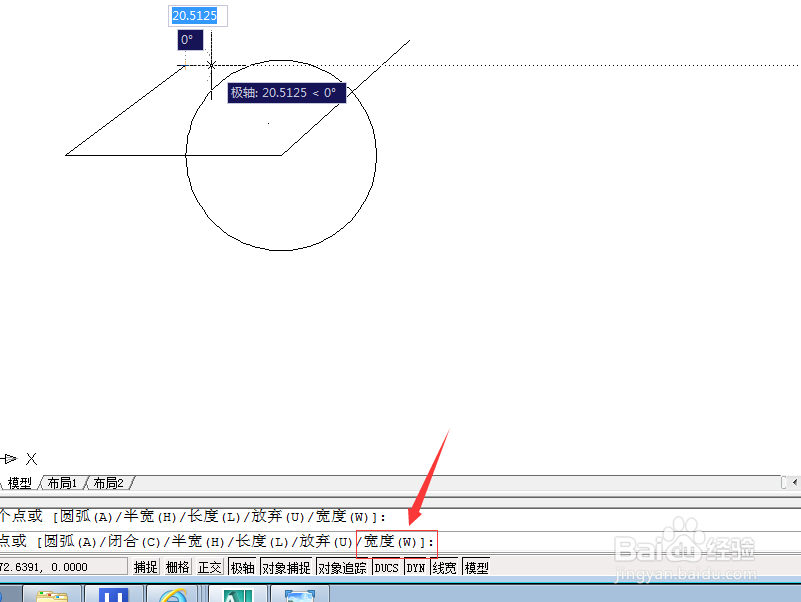1、打开CAD界面,点击左边的构造线工具。
2、选中你需要绘制箭头直线的端点,并完成直线长度的绘制。
3、绘制完成直线之后,接下来就是箭头部分的绘制,有命令栏知道宽度是按“W”,在命令栏输入“w"然后单击回车键。
4、输入w选择完宽度之后,要输入选中起点宽度,为了箭头的美观尽可能选择:4到呖分甾胗8都可以,具体可以根据个人需求。输入大于4的数字,单击回车。
5、然后就是输入端点宽度,端点输入0,然后单击回车。
6、这样就完成了一个箭头的绘制,绘制效果如下所示:
7、下面的是箭头部分输入的宽度为8的时候的箭头效果。